Linux Mint:如何配置計算機啟動時啟動哪些應用程序

您通常希望在啟動計算機時默認運行某些應用程序和後台服務。在啟動時啟動太多應用程序

Linux Mint 使用小程序向任務欄添加功能。提供的默認設置包括時鐘、音量管理器、網絡管理器,甚至開始菜單。如果需要,您可以選擇安裝許多其他小程序,為您提供額外的信息和功能。
要管理您的小程序,請按 Super 鍵,然後鍵入“Applet”並按 Enter。
提示:“Super”鍵是許多 Linux 發行版用來指代 Windows 鍵或 Apple“Command”鍵的名稱,同時避免任何商標問題的風險。
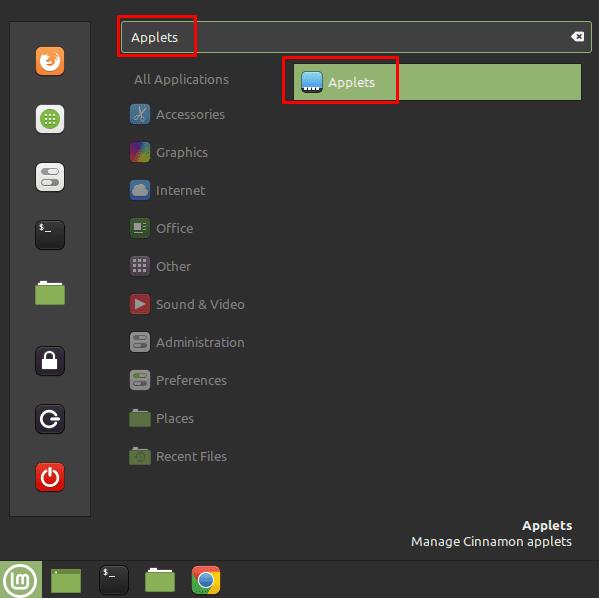
按 Super 鍵,然後鍵入“Applet”並按 Enter。
在默認的“管理”選項卡中,您可以滾動瀏覽當前安裝的小程序。帶有勾號圖標的當前已啟用,鎖定圖標表示它們是默認設置且無法卸載,而齒輪圖標允許您在啟用後管理小程序的設置。
提示:如果您想啟用一個已安裝但當前已禁用的小程序,您可以跳到最後一個階段。
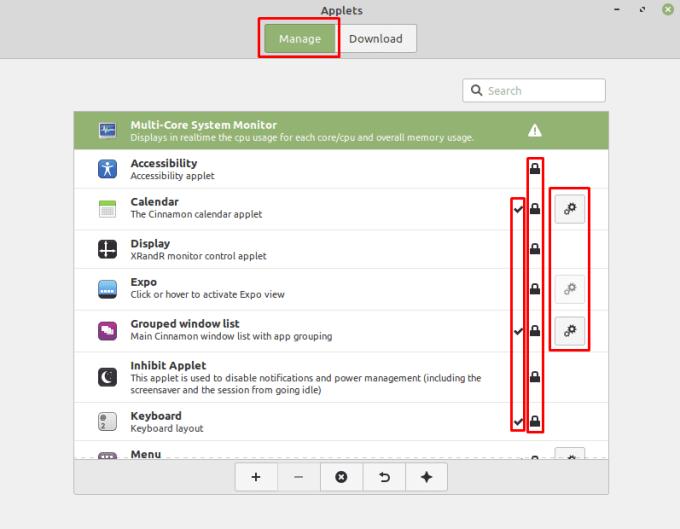
“管理”選項卡允許您管理當前安裝的小程序。
要查找新的小程序,請切換到“下載”選項卡。在這裡您可以看到可以選擇安裝的小程序列表。找到您喜歡並想使用的軟件後,單擊下載圖標即可安裝。如果您想了解有關小程序的更多信息,可以在列表中選擇它,然後單擊左下角的燈泡圖標。
提示:帶有勾號圖標的小程序已經安裝。
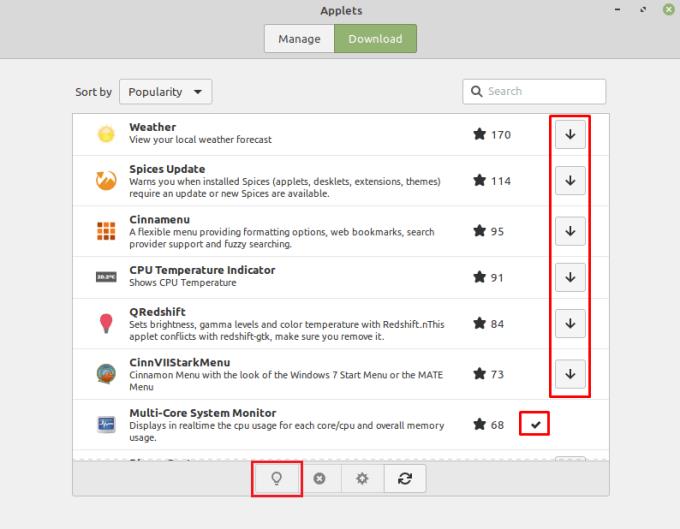
為了能夠添加新的小程序,請切換到“下載”選項卡,然後單擊您喜歡的小程序的下載按鈕。
下載小程序後,切換回“管理”選項卡並單擊所需的小程序。要將小程序添加到底部面板,請單擊左下角的“添加”圖標。
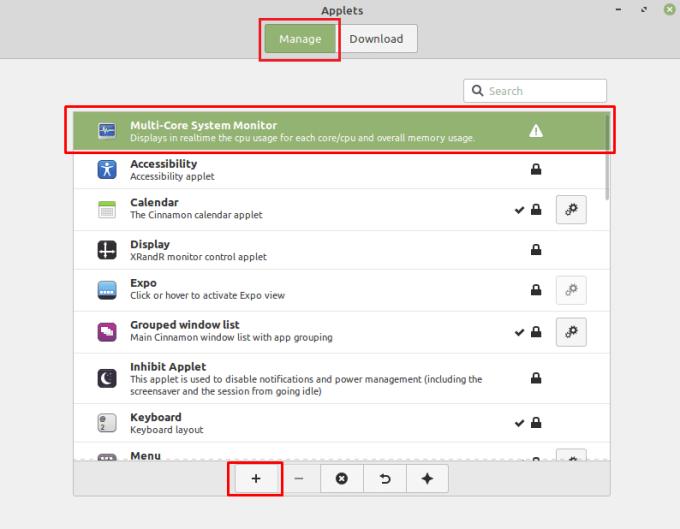
要將小程序添加到底部欄中,請在列表中選擇它,然後單擊左下角的添加圖標。
您通常希望在啟動計算機時默認運行某些應用程序和後台服務。在啟動時啟動太多應用程序
如果您使用 Linux Mint,您可能更喜歡它而不是其他 Linux 發行版。不過,您可能不喜歡默認的配色方案。雖然有幾個
當您使用計算機時,通常您使用鍵盤和鼠標來控制它。但是,如果您使用的是筆記本電腦,則可能會使用觸摸板
Linux Mint 提供了廣泛的配置選項,包括更改任何窗口標題欄行為方式的能力。配置
當您使用計算機時,您可能希望以您的本地語言對其進行配置。這不僅僅是使用的語言,而是
Linux Mint 帶有一組內置函數,但是,有多種方法可以擴展該功能。添加更多的最明顯的方法
聲音是計算機的重要組成部分,您可以在很多場景中使用它,例如在工作或觀看時聽音樂
在您的計算機上設置密碼是防止其他人訪問您的計算機的好方法。帳戶密碼可以防止其他人
通知是許多數字系統的有用部分;它們有助於讓您了解任何變化或警報。默認情況下,在 Linux Mint 中,通知
如果您連接新的存儲設備,您可能很樂意將其格式化並將其用作單個存儲設備,但是,您也可能更願意將其拆分為








